복잡한 하루 속에서 본질적인 일에 집중할 수 있도록.
일상에 루틴을 더하는 작은 도구, TUNOTE
1. 페이지 타이틀에 마우스를 대면 여러가지 메뉴가 뜹니다.
[커버추가]를 클릭해주세요!

2. 클릭하면 임의 이미지가 베너에 나타납니다.

3. 오른쪽 상단에 [커버변경] [위치변경] 이 있습니다.
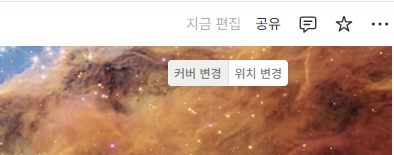
4. [커버변경]을 클릭해 갤러리에 있는 추천 이미지를 넣어도 되고

5. [업로드] 탭을 클릭해 이미지를 추가 할 수 있습니다.

🙋 자주 묻는 질문 (FAQ)
Q. 노션을 잘 모르는데도 사용할 수 있나요?
A. 네! 사용법은 5분 내 습득 가능합니다. 필요에 따라 줌으로 1:1 코칭을 해드려요!
Q. 모바일로도 사용 가능한가요?
A. 네, 모바일 최적화 레이아웃으로 구성되어 외부에서도 문제없이 활용하실 수 있습니다.
Q. 템플릿은 어떻게 복사하나요?
A. 링크 클릭 후 상단 ‘복제’ 버튼을 누르면 본인 노션에 바로 생성됩니다.
Q. 커스터마이징이 필요해요.
A. 맞춤제작도 가능하며, 템플릿 구매 후 간단한 요청은 무료로 도와드려요!
📩 맞춤 제작이 필요하신가요?
개인/기업 내 핏에 맞춘 나만의 노션템플릿 제작해드려요 - 크몽
BYNOTO 전문가의 IT·프로그래밍 서비스를 만나보세요. <p><br></p><p><br>&l...
kmong.com
📩 무엇이든 물어보세요!
TUNOTE
일상에 루틴을 더하는 작은 도구, 투노트
litt.ly
#TUNOTE #노션 #노션템플릿제작 #업무템플릿 #노션자동화 #노션활용법 #1인사무실템플릿 #노션고객관리
'노션기본사용법' 카테고리의 다른 글
| [노션] 게시할 데이터 수량 설정 (1) | 2025.06.10 |
|---|---|
| [노션] 템플릿 복사하기 (2) | 2025.06.09 |
| [노션]페이지 초대하기 (0) | 2025.06.09 |
| [노션]페이지 공유하기 (0) | 2025.06.09 |
| [노션 ]템플릿 복사하기(초대받았을때) (0) | 2025.06.09 |



